Duplikování stránek a příspěvků ve WordPressu
Duplikování stránek vám umožní rychle a efektivně vytvářet nové stránky s podobným obsahem, aniž byste museli začínat od nuly. Pokud jste uživatelem WordPressu a potřebujete duplikovat stránku, tento podrobný a strukturovaný návod vám poskytne veškeré informace, které potřebujete.
Přehled o duplikování stránek
Před tím, než se pustíte do samotného procesu, je důležité si uvědomit, co duplikování stránek ve WordPressu znamená: Duplikování znamená vytvoření nové stránky, která obsahuje stejný obsah a nastavení jako již existující stránka.
Takto můžete snadno vytvářet a upravovat nové stránky bez nutnosti opakovat ruční nastavování a přidávání obsahu.
Instalace a aktivace pluginu
Prvním krokem k duplikování stránek ve WordPressu je instalace a aktivace pluginu, který vám umožní tento úkol provést.
Pro duplikování stránek existuje mnoho WordPress pluginů. Jedním z nejoblíbenějších je Duplicate Post.
Potřebujete-li přečtěte si návod, jak nainstalovat pluginy ve WordPressu.
Duplikování stránek pomocí pluginu
Po instalaci WP pluginu Duplicate Post se vám v detailu stránek a příspěvků objeví nová možnost Copy, s jejíž pomocí je lze duplikovat.
- V nastavení si můžete vybrat, kolikrát chcete stránku nebo příspěvek duplikovat.
- Spravujete-li přes svůj WP admin více webů, vyberete si i ten, do kterého daný obsah zkopírujete.

Konec s nebezpečnou metodou pokus – omyl
Vyvarujte se nejčastějších chyb, které vám rozbíjí WordPress. Zaregistrujte se ZDARMA do Webglobe Academy a staňte experty na tvorbu webu.
Stránka se vám poté vytvoří jako neveřejný koncept, který můžete dle libosti upravit a publikovat.
Možnost duplikovat se vám přidá i do nabídky v Gutenberg editoru.
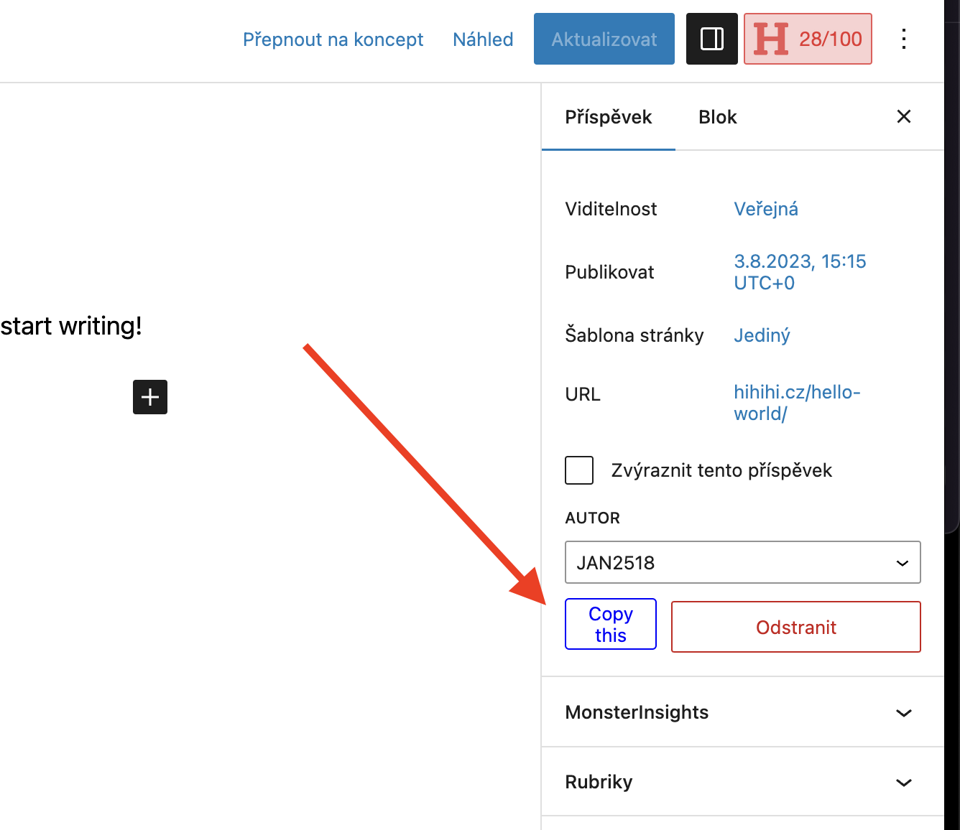
Při duplikování stránky nebo příspěvku si můžete zvolit, které části jeho struktury budou zkopírovány.
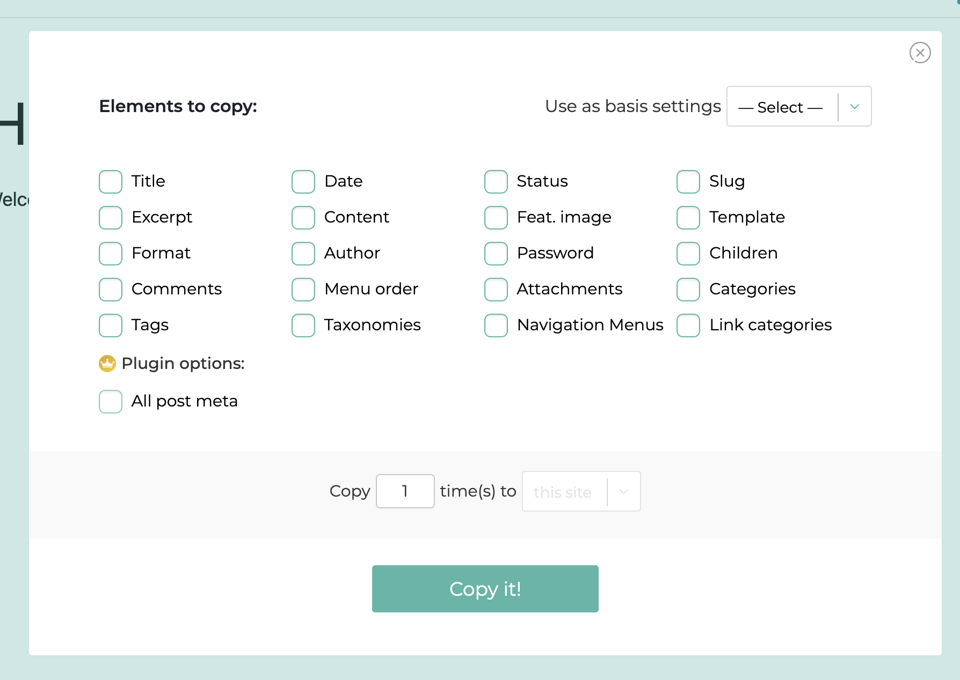
Duplikování obsahu stránek ručně
Pokud pro duplikování stránek nechcete používat plugin, můžete tento úkol provést také ručně.
Tímto způsobem však můžete zduplikovat pouze obsah.
Zde je postup, jak ručně duplikovat stránky ve WordPressu:
- Přihlaste se do administrace WordPressu.
- V navigačním panelu zvolte možnost Stránky a vyberte stránku, kterou chcete duplikovat.
- Pomocí klávesové zkratky Ctrl + C (command + C pro Apple Mac) Zkopírujte veškerý obsah stránky, včetně nadpisů, textu, obrázků atd.
- V navigačním panelu zvolte možnost Stránky a poté Přidat novou.
- Pomocí Ctrl + V (command + V) vložte zkopírovaný obsah do editoru nové stránky.
Nastavení a úpravy duplikované stránky
Pokud po duplikaci stránky budete chtít provést určité úpravy nebo nastavení na nové stránce, zde je několik praktických tipů, jak na to:
- Upravte nadpis stránky na nový unikátní nadpis.
- Proveďte úpravy obsahu stránky, například změnou textu, přidáním nebo odebráním obrázků atd.
- Přizpůsobte nastavení stránky podle svých potřeb, například nastavením viditelnosti, šablony stránky, kategorií atd.
Ověření a publikování duplikované stránky
Po dokončení úprav a nastavení duplikované stránky je důležité provést její ověření a publikování.
Postup:
- Před publikováním stránky ji ověřte v náhledu. Zkontrolujte, zda všechny změny odpovídají vašim požadavkům.
- Pokud jste s výsledkem spokojeni, klikněte na tlačítko Publikovat, abyste novou stránku zveřejnili na svém webu.